Se sei un utente di Google Drive, forse conosci la difficoltà di cercare di gestire più di un account sulla piattaforma, soprattutto se hai un Mac. Il processo è tedioso e per nulla intuitivo, e passare da un account all’altro richiede tempo. Fortunatamente, esistono alcuni metodi per gestire più account con facilità, senza perdere tempo prezioso o utilizzare software complicati. Oggi parleremo di metodi e di come puoi utilizzare a tuo vantaggio un gestore di archiviazione su più cloud.
Perché utilizzare più account Google Drive?
Il motivo numero uno per cui le persone usano più account Google Drive è per beneficiare di uno spazio di archiviazione aggiuntivo. Ogni account gratuito di Google Drive viene fornito con una quantità limitata di spazio, quindi, creare più account garantisce di avere abbastanza spazio per tutti i tuoi file. Ovviamente, ci sono altri motivi come la gestione degli account aziendali o semplicemente il desiderio di mantenere le cose private rispetto a quelle personali.
Un altro motivo potrebbe essere se stai utilizzando un account condiviso con più utenti. In questo modo, entrambi avete accesso ai file in una forma facile e comoda.
Tuttavia, i vantaggi di avere più account Google Drive non possono essere negati, poiché offrono un’alternativa gratuita allo spazio cloud, in modo conveniente, e un ottimo modo per gestire i tipi basati sulle rispettive categorie.
Ho due diversi account Google Workspace for Nonprofits con due diverse organizzazioni no-profit. Posso usare Google Drive per Desktop per entrambi su un singolo computer (macOS 11.2.1)?— Guida di Google
Come avere più account Google Drive su un solo computer?
Il modo tradizionale di gestire più account Google richiederebbe agli utenti di utilizzare Google Chrome. Questo metodo garantirà che tu possa passare da un account all’altro con pochi clic e accedere ai tuoi file su richiesta. Ecco i passaggi che devi seguire:
1. Assicuratevi di avere installato Google Chrome
2. Aggiungete tutti i vostri account Google e assicuratevi che Google Drive sia abilitato per tutti.
3. Andate su Google Drive e nell’angolo in alto a destra fate clic sull’immagine del vostro account.
4. Fare clic su qualsiasi altro account
5. Ora è possibile passare da un account all’altro e usufruire dei file necessari.
Si prega di notare che mentre non è possibile spostare i file tra account, esiste una soluzione alternativa in cui è possibile condividere i file tra di essi. Basta fare clic sul pulsante “Condividi” e inserire l’indirizzo email degli altri account. In questo modo, potrai usufruire di due cartelle di Google Drive su un solo computer e della possibilità di scambiare file tra di esse senza archiviarli due volte.
Gestisci più account Google Drive con CloudMounter
Se hai avuto difficoltà a gestire più account Google Drive, allora hai sicuramente bisogno di conoscere CloudMounter. Questa potente applicazione per Mac funge sia da soluzione di gestione cloud sia da strumento di montaggio che migliorerà la tua esperienza cloud e ti aiuterà a trasferire, copiare, unire, clonare, eliminare e scaricare senza problemi tutti i tuoi file archiviati nel cloud.
Che tu abbia film, video, file audio, documenti o foto, puoi caricare e scaricare qualsiasi cosa con CloudMounter. Quando si tratta di gestire più unità, puoi portare tutti i tuoi account e questa meravigliosa app farà il resto per te.

Inoltre, CloudMounter offre agli utenti una vera privacy grazie alla crittografia avanzata a 256 caratteri che utilizza. Ciò significa che puoi criptare tutti i file caricati nel cloud e assicurarti che nessun altro possa vederli, anche se il tuo account viene compromesso.
La funzione di montaggio di CloudMounter rende ancora più facile l’accesso ai tuoi file. Basta cliccare sul pulsante ‘Mount’ e goderti tutti i tuoi file in pochi secondi. Con la funzione Finder integrata, puoi cercare i tuoi file direttamente sul tuo computer e accedervi come preferisci.
Sarai contento di sapere che CloudMounter supporta anche servizi cloud popolari come MEGA, Dropbox, Box, Backblaze B2, Amazon S3, e OneDrive. Inoltre, la funzione di montaggio funziona per tutte queste aziende, così come la crittografia e molte altre.
Se stai cercando di utilizzare CloudMounter per gestire più account Google, puoi seguire i passaggi riportati di seguito:
1. Scarica CloudMounter dal sito ufficiale
2. Installa CloudMounter e avvia l’applicazione

3. Accedere con le credenziali di Google Drive
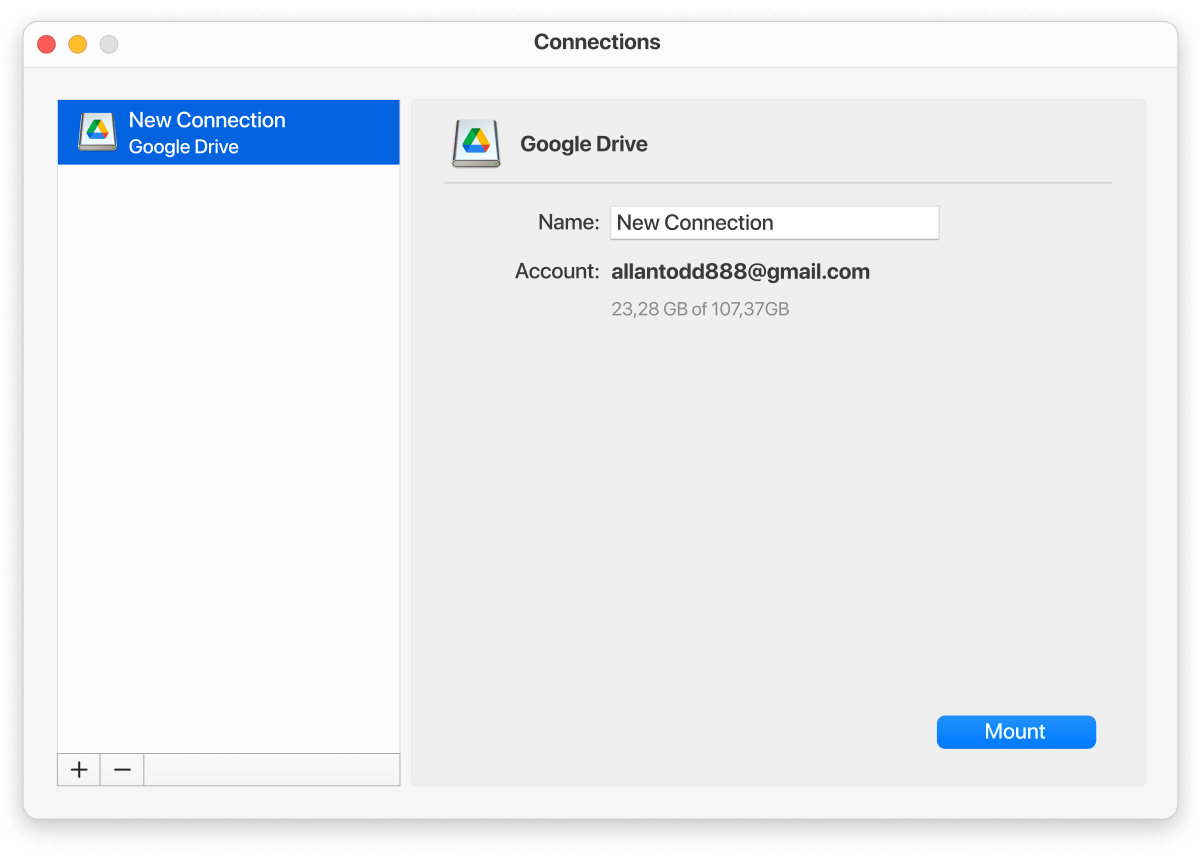
4. Assicuratevi di aggiungere tutti i vostri account
5. Ora passate in rassegna ogni singolo esemplare e fate clic su “Monta”.
6. Ecco fatto! Ora tutti i cloud saranno montati e sarà possibile accedervi tramite il Finder.
Se si desidera cambiare account google drive, è possibile farlo dalla sezione del menu principale, dove è possibile passare da un account all’altro ed eliminarlo a piacimento.
Svantaggi della sincronizzazione di più Google Drive
All’inizio di questo articolo, abbiamo scoperto perché potresti aver bisogno di utilizzare più account. Ora vediamo alcuni degli svantaggi della sincronizzazione di più account:
- Molti account da gestire, il che può non essere conveniente e creare confusione
- La sincronizzazione dei dati su più drive può comportare una duplicazione non necessaria dei dati
- La sincronizzazione di più account aumenta il rischio di potenziali violazioni della sicurezza
- Se hai molti file critici archiviati nel tuo Google
- Drive, spostarli e sincronizzarli con un altro documento può portare a una contaminazione incrociata dei dati
Conclusione
Tutto sommato, possiamo chiaramente vedere che non c’è soluzione migliore dell’utilizzo di CloudMounter. Considerando l’aggiunta della crittografia, la facilità d’uso e il fatto che puoi utilizzarlo per più unità, non sorprende che CloudMounter sia il migliore. Inoltre, gestire gli account Google Drive sul tuo Mac non è mai stato così facile grazie all’integrazione con Finder.
Domande Frequenti
Google ti permetterà di creare quanti account desideri, ma potrebbero essere applicate alcune restrizioni o verifiche per crearne un certo numero. Finché riesci a verificare i tuoi account e continui a crearli, non dovresti avere problemi.
Finché utilizzi CloudMounter, puoi passare da un account all’altro con il tocco di un pulsante. Basta andare sull’applicazione, selezionare l’account desiderato e montare l’unità. Ora sarai in grado di accedere a tutti i contenuti direttamente sul tuo Macbook.
- Apri il tuo account principale di Google Drive.
- Fai clic con il pulsante destro del mouse sul file e seleziona “Condividi”.
- Inserisci il tuo nome utente secondario di Google.
- Accedi al tuo account secondario di Google Drive.
- Google Drive non ti permette di fare una copia di una cartella, ma puoi fare una copia dei file al suo interno.
- Evidenzia i file, fai clic con il pulsante destro del mouse e scegli “Crea una copia”.
- Sul tuo dispositivo, vai su myaccount.google.com.
- Nella parte in alto a destra, seleziona la tua immagine del profilo.
- Seleziona Esci o Esci da tutti gli account.
- Seleziona Rimuovi un account.
- Accanto a un account, seleziona Rimuovi.
